
Comment réduire le document Word : ouvrez d'abord le document Word que vous souhaitez réduire ; puis cliquez sur "Fichier"->"Imprimer" puis recherchez le "Zoom"->"Chacun" en bas. coin droit de la fenêtre « Imprimer ». « Nombre de pages » et sélectionnez le nombre de pages du document que vous souhaitez réduire à une seule page ;

L'environnement d'exploitation de cet article : système Windows 7, version Microsoft Office Word 2010, ordinateur DELL G3.
Ouvrez le document Word que vous souhaitez réduire.
Cliquez sur "Fichier" - "Imprimer".
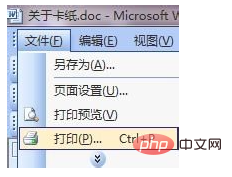
Dans la fenêtre "Imprimer", recherchez "Zoom" - "Nombre de pages par page" dans le coin inférieur droit, et dans la liste déroulante, sélectionnez comment plusieurs pages du document que vous souhaitez réduire sur une seule page.
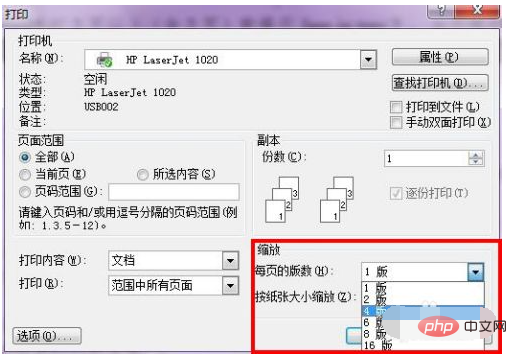
Après la configuration, cliquez sur "OK" (recommandé : Tutoriel Word)
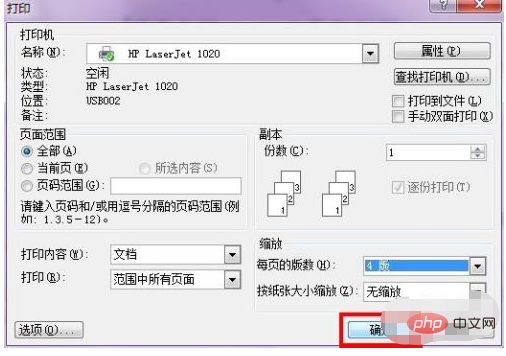
L'effet imprimé après un document de 4 pages est réduit à une page.
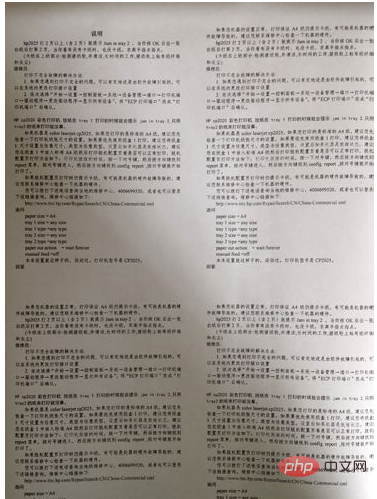
Ce qui précède est le contenu détaillé de. pour plus d'informations, suivez d'autres articles connexes sur le site Web de PHP en chinois!
 Comment changer la couleur d'arrière-plan d'un mot en blanc
Comment changer la couleur d'arrière-plan d'un mot en blanc
 Comment supprimer la dernière page vierge dans Word
Comment supprimer la dernière page vierge dans Word
 Pourquoi ne puis-je pas supprimer la dernière page vierge de Word ?
Pourquoi ne puis-je pas supprimer la dernière page vierge de Word ?
 Une seule page Word change l'orientation du papier
Une seule page Word change l'orientation du papier
 mot en ppt
mot en ppt
 Le numéro de page Word commence à partir de la troisième page comme 1 tutoriel
Le numéro de page Word commence à partir de la troisième page comme 1 tutoriel
 Tutoriel sur la fusion de plusieurs mots en un seul mot
Tutoriel sur la fusion de plusieurs mots en un seul mot
 tableau d'insertion de mots
tableau d'insertion de mots